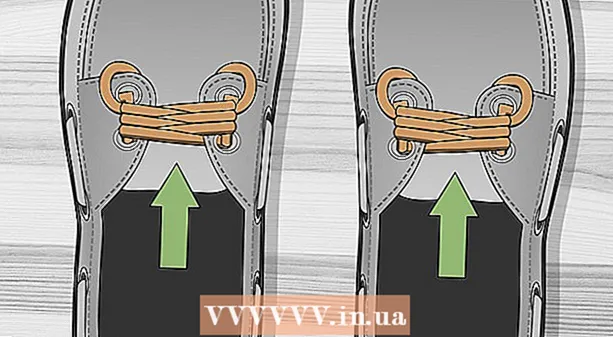लेखक:
William Ramirez
निर्मितीची तारीख:
22 सप्टेंबर 2021
अद्यतन तारीख:
1 जुलै 2024

सामग्री
- पावले
- 4 पैकी 1 पद्धत: फायरफॉक्समध्ये फायरबग वापरणे
- 4 पैकी 2 पद्धत: क्रोम वापरणे
- 4 पैकी 3 पद्धत: सफारी वापरणे
- 4 पैकी 4 पद्धत: इंटरनेट एक्सप्लोरर (IE) वापरणे
साइट घटकांचा XPath मार्ग विकासक साधनांचा वापर करून बहुतेक ब्राउझरमध्ये आढळू शकतो. फायरफॉक्ससाठी फायरबग XPath थेट क्लिपबोर्डवर कॉपी करेल. बर्याच इतर ब्राउझरमध्ये, घटकाचा XPath मार्ग विकसक साधनांचा वापर करून शोधला जाऊ शकतो, परंतु आपल्याला ते व्यक्तिचलितपणे स्वरूपित करावे लागेल.
पावले
4 पैकी 1 पद्धत: फायरफॉक्समध्ये फायरबग वापरणे
 1 फायरफॉक्ससाठी फायरबग स्थापित करा. फायरबग फायरफॉक्ससाठी वेब इन्स्पेक्टर आहे.
1 फायरफॉक्ससाठी फायरबग स्थापित करा. फायरबग फायरफॉक्ससाठी वेब इन्स्पेक्टर आहे. - फायरफॉक्स मेनू बटणावर क्लिक करा (☰) आणि अॅड-ऑन निवडा.
- "अॅड-ऑन मिळवा"-"अधिक अॅड-ऑन पहा" वर क्लिक करा.
- फायरबग विस्तार शोधा आणि फायरफॉक्समध्ये जोडा क्लिक करा.
- आपण फायरबग स्थापित करू इच्छिता याची पुष्टी करा आणि नंतर फायरफॉक्स रीस्टार्ट करा (विनंतीनुसार).
 2 तुम्हाला हवी असलेली वेबसाईट उघडा. साइटमधील कोणत्याही घटकासाठी XPath मार्ग शोधण्यासाठी फायरबगचा वापर केला जाऊ शकतो.
2 तुम्हाला हवी असलेली वेबसाईट उघडा. साइटमधील कोणत्याही घटकासाठी XPath मार्ग शोधण्यासाठी फायरबगचा वापर केला जाऊ शकतो.  3 फायरबग बटणावर क्लिक करा. हे ब्राउझर विंडोच्या वरच्या उजव्या कोपर्यात स्थित आहे. फायरबग पॅनेल फायरफॉक्स विंडोच्या तळाशी उघडेल.
3 फायरबग बटणावर क्लिक करा. हे ब्राउझर विंडोच्या वरच्या उजव्या कोपर्यात स्थित आहे. फायरबग पॅनेल फायरफॉक्स विंडोच्या तळाशी उघडेल.  4 आयटम इन्स्पेक्टर बटणावर क्लिक करा. हे फायरबग पॅनेलमधील बटणांच्या वरच्या ओळीत आहे (फायरबग पर्याय बटणाच्या उजवीकडे). या बटणाचे चिन्ह कर्सरसह आयतासारखे दिसते.
4 आयटम इन्स्पेक्टर बटणावर क्लिक करा. हे फायरबग पॅनेलमधील बटणांच्या वरच्या ओळीत आहे (फायरबग पर्याय बटणाच्या उजवीकडे). या बटणाचे चिन्ह कर्सरसह आयतासारखे दिसते.  5 वेब पृष्ठाच्या आवश्यक घटकावर क्लिक करा. जसे आपण वेब पृष्ठाभोवती कर्सर हलवाल, फायरबग पॅनेल विविध घटकांना हायलाइट करेल. तुम्हाला XPath मार्ग जाणून घ्यायचा आहे त्या घटकावर थांबा.
5 वेब पृष्ठाच्या आवश्यक घटकावर क्लिक करा. जसे आपण वेब पृष्ठाभोवती कर्सर हलवाल, फायरबग पॅनेल विविध घटकांना हायलाइट करेल. तुम्हाला XPath मार्ग जाणून घ्यायचा आहे त्या घटकावर थांबा.  6 फायरबग पॅनेलमधील हायलाइट केलेल्या कोडवर उजवे क्लिक करा. जेव्हा आपण वेब पृष्ठाच्या इच्छित घटकावर क्लिक करता, तेव्हा संबंधित कोड फायरबग पॅनेलमध्ये हायलाइट केला जातो. हायलाइट केलेल्या कोडवर उजवे क्लिक करा.
6 फायरबग पॅनेलमधील हायलाइट केलेल्या कोडवर उजवे क्लिक करा. जेव्हा आपण वेब पृष्ठाच्या इच्छित घटकावर क्लिक करता, तेव्हा संबंधित कोड फायरबग पॅनेलमध्ये हायलाइट केला जातो. हायलाइट केलेल्या कोडवर उजवे क्लिक करा.  7 मेनूमधून कॉपी XPath निवडा. XPath पथ क्लिपबोर्डवर कॉपी केला जातो.
7 मेनूमधून कॉपी XPath निवडा. XPath पथ क्लिपबोर्डवर कॉपी केला जातो. - आपण मेनूमधून कॉपी मिनी एक्सपाथ निवडल्यास, फक्त लहान एक्सपाथ पाथ कॉपी केला जातो.
 8 कॉपी केलेला XPath आपल्याला पाहिजे तिथे पेस्ट करा. कॉपी केलेला मार्ग कुठेही चिकटवता येतो; हे करण्यासाठी, उजवे-क्लिक करा आणि मेनूमधून "पेस्ट" निवडा.
8 कॉपी केलेला XPath आपल्याला पाहिजे तिथे पेस्ट करा. कॉपी केलेला मार्ग कुठेही चिकटवता येतो; हे करण्यासाठी, उजवे-क्लिक करा आणि मेनूमधून "पेस्ट" निवडा.
4 पैकी 2 पद्धत: क्रोम वापरणे
 1 तुम्हाला हवी असलेली वेबसाईट उघडा. वेबसाइटमधील कोणत्याही घटकाचा XPath मार्ग शोधण्यासाठी Chrome ला कोणत्याही विस्ताराची आवश्यकता नाही.
1 तुम्हाला हवी असलेली वेबसाईट उघडा. वेबसाइटमधील कोणत्याही घटकाचा XPath मार्ग शोधण्यासाठी Chrome ला कोणत्याही विस्ताराची आवश्यकता नाही.  2 वर क्लिक करा F12वेब इन्स्पेक्टर उघडण्यासाठी. ते खिडकीच्या उजव्या बाजूला दिसेल.
2 वर क्लिक करा F12वेब इन्स्पेक्टर उघडण्यासाठी. ते खिडकीच्या उजव्या बाजूला दिसेल.  3 आयटम इन्स्पेक्टर बटणावर क्लिक करा. हे वेब निरीक्षक पॅनेलच्या वरच्या डाव्या कोपर्यात आहे. या बटणाचे चिन्ह कर्सरसह आयतासारखे दिसते.
3 आयटम इन्स्पेक्टर बटणावर क्लिक करा. हे वेब निरीक्षक पॅनेलच्या वरच्या डाव्या कोपर्यात आहे. या बटणाचे चिन्ह कर्सरसह आयतासारखे दिसते.  4 वेब पृष्ठाच्या आवश्यक घटकावर क्लिक करा. जसे आपण वेब पृष्ठावर कर्सर हलवता, वेब निरीक्षक उपखंडात विविध घटक हायलाइट केले जातात.
4 वेब पृष्ठाच्या आवश्यक घटकावर क्लिक करा. जसे आपण वेब पृष्ठावर कर्सर हलवता, वेब निरीक्षक उपखंडात विविध घटक हायलाइट केले जातात.  5 वेब निरीक्षक उपखंडात, हायलाइट केलेल्या कोडवर उजवे-क्लिक करा. जेव्हा आपण वेब पृष्ठाच्या इच्छित घटकावर क्लिक करता, तेव्हा संबंधित कोड वेब निरीक्षक उपखंडात हायलाइट केला जातो. हायलाइट केलेल्या कोडवर उजवे क्लिक करा.
5 वेब निरीक्षक उपखंडात, हायलाइट केलेल्या कोडवर उजवे-क्लिक करा. जेव्हा आपण वेब पृष्ठाच्या इच्छित घटकावर क्लिक करता, तेव्हा संबंधित कोड वेब निरीक्षक उपखंडात हायलाइट केला जातो. हायलाइट केलेल्या कोडवर उजवे क्लिक करा.  6 मेनूमधून, कॉपी - कॉपी XPath निवडा. निवडलेल्या आयटमचा XPath मार्ग क्लिपबोर्डवर कॉपी केला जातो.
6 मेनूमधून, कॉपी - कॉपी XPath निवडा. निवडलेल्या आयटमचा XPath मार्ग क्लिपबोर्डवर कॉपी केला जातो. - लक्षात ठेवा की लहान XPath कॉपी केले जाईल. फायरफॉक्स ब्राउझरसाठी फायरबग विस्तार वापरून विस्तारित मार्ग कॉपी केला जाऊ शकतो.
 7 कॉपी केलेला XPath मार्ग पेस्ट करा. कॉपी केलेला मार्ग इतर माहितीप्रमाणे पेस्ट केला जाऊ शकतो; हे करण्यासाठी, उजवे-क्लिक करा आणि मेनूमधून "पेस्ट" निवडा.
7 कॉपी केलेला XPath मार्ग पेस्ट करा. कॉपी केलेला मार्ग इतर माहितीप्रमाणे पेस्ट केला जाऊ शकतो; हे करण्यासाठी, उजवे-क्लिक करा आणि मेनूमधून "पेस्ट" निवडा.
4 पैकी 3 पद्धत: सफारी वापरणे
 1 सफारी मेनू उघडा आणि प्राधान्ये निवडा. वेब इन्स्पेक्टरमध्ये प्रवेश करण्यासाठी, आपल्याला डेव्हलप फंक्शन सक्रिय करण्याची आवश्यकता आहे.
1 सफारी मेनू उघडा आणि प्राधान्ये निवडा. वेब इन्स्पेक्टरमध्ये प्रवेश करण्यासाठी, आपल्याला डेव्हलप फंक्शन सक्रिय करण्याची आवश्यकता आहे.  2 "प्रगत" टॅबवर क्लिक करा. सफारीची प्रगत प्राधान्ये उघडतील.
2 "प्रगत" टॅबवर क्लिक करा. सफारीची प्रगत प्राधान्ये उघडतील.  3 "मेनू बारमध्ये विकास मेनू दाखवा" पर्याय तपासा. डेव्हलप मेनू मेनू बारवर दिसेल.
3 "मेनू बारमध्ये विकास मेनू दाखवा" पर्याय तपासा. डेव्हलप मेनू मेनू बारवर दिसेल.  4 तुम्हाला हवी असलेली वेबसाईट उघडा. सफारी प्राधान्ये बंद करा आणि इच्छित वेबसाइटवर जा.
4 तुम्हाला हवी असलेली वेबसाईट उघडा. सफारी प्राधान्ये बंद करा आणि इच्छित वेबसाइटवर जा.  5 विकास मेनू उघडा आणि वेब निरीक्षक दाखवा निवडा. वेब इन्स्पेक्टर पॅनेल विंडोच्या तळाशी उघडेल.
5 विकास मेनू उघडा आणि वेब निरीक्षक दाखवा निवडा. वेब इन्स्पेक्टर पॅनेल विंडोच्या तळाशी उघडेल.  6 प्रारंभ आयटम क्लिक करा. या बटणावर क्रॉस-हेअर आयकॉन आहे आणि वेब इन्स्पेक्टर पॅनेलमधील बटणांच्या वरच्या ओळीत आहे.
6 प्रारंभ आयटम क्लिक करा. या बटणावर क्रॉस-हेअर आयकॉन आहे आणि वेब इन्स्पेक्टर पॅनेलमधील बटणांच्या वरच्या ओळीत आहे.  7 इच्छित वेबसाइट घटकावर क्लिक करा. आयटम कोड वेब निरीक्षक उपखंडात हायलाइट केला जाईल.
7 इच्छित वेबसाइट घटकावर क्लिक करा. आयटम कोड वेब निरीक्षक उपखंडात हायलाइट केला जाईल.  8 वेब निरीक्षक उपखंडाच्या शीर्षस्थानी, XPath मार्ग लक्षात घ्या. आपण XPath मार्ग कॉपी करू शकत नाही, परंतु वेब निरीक्षक उपखंडातील कोडच्या वर विस्तारित मार्ग दिसून येतो. प्रत्येक टॅब एक पथ सूत्र आहे.
8 वेब निरीक्षक उपखंडाच्या शीर्षस्थानी, XPath मार्ग लक्षात घ्या. आपण XPath मार्ग कॉपी करू शकत नाही, परंतु वेब निरीक्षक उपखंडातील कोडच्या वर विस्तारित मार्ग दिसून येतो. प्रत्येक टॅब एक पथ सूत्र आहे.
4 पैकी 4 पद्धत: इंटरनेट एक्सप्लोरर (IE) वापरणे
 1 तुम्हाला हवी असलेली वेबसाईट उघडा. IE ला वेबसाइटवर कोणत्याही घटकाचा XPath मार्ग शोधण्यासाठी कोणत्याही विस्ताराची आवश्यकता नाही. प्रथम, तुम्हाला हवी असलेली वेबसाईट उघडा.
1 तुम्हाला हवी असलेली वेबसाईट उघडा. IE ला वेबसाइटवर कोणत्याही घटकाचा XPath मार्ग शोधण्यासाठी कोणत्याही विस्ताराची आवश्यकता नाही. प्रथम, तुम्हाला हवी असलेली वेबसाईट उघडा.  2 वर क्लिक करा F12विकसक साधने उघडण्यासाठी. डेव्हलपर टूलबार ब्राउझर विंडोच्या तळाशी दिसते.
2 वर क्लिक करा F12विकसक साधने उघडण्यासाठी. डेव्हलपर टूलबार ब्राउझर विंडोच्या तळाशी दिसते.  3 आयटम निवडा वर क्लिक करा. हे डेव्हलपर टूलबारच्या वरच्या डाव्या कोपर्यात आहे.
3 आयटम निवडा वर क्लिक करा. हे डेव्हलपर टूलबारच्या वरच्या डाव्या कोपर्यात आहे.  4 वेब पृष्ठाच्या आवश्यक घटकावर क्लिक करा. घटक आणि त्याचा कोड हायलाइट केला जाईल (विकसक टूलबारमध्ये).
4 वेब पृष्ठाच्या आवश्यक घटकावर क्लिक करा. घटक आणि त्याचा कोड हायलाइट केला जाईल (विकसक टूलबारमध्ये).  5 पॅनेलच्या तळाशी, XPath मार्ग लक्षात घ्या. प्रत्येक टॅब (पॅनेलच्या तळाशी प्रदर्शित) निवडलेल्या आयटमच्या मार्गासाठी एक सूत्र आहे. आपण XPath मार्ग कॉपी करू शकत नाही (हे Firefox ब्राउझरसाठी Firebug विस्तार वापरून करता येते).
5 पॅनेलच्या तळाशी, XPath मार्ग लक्षात घ्या. प्रत्येक टॅब (पॅनेलच्या तळाशी प्रदर्शित) निवडलेल्या आयटमच्या मार्गासाठी एक सूत्र आहे. आपण XPath मार्ग कॉपी करू शकत नाही (हे Firefox ब्राउझरसाठी Firebug विस्तार वापरून करता येते).